Compresión de video sin pérdida: reducción del tamaño del video con calidad sin pérdida
Desea enviar videos en línea o por correo electrónico. Lo más probable es que comprima el video para reducir el tamaño del archivo de video. Sin embargo, está sorprendido y molesto porque la calidad está comprometida. Sin embargo, esto es cierto. Algunos datos o información se eliminan durante la compresión para reducir el tamaño del archivo de video.
Afortunadamente, podrías eliminar la pérdida de calidad usando el programa adecuado para comprimir videos. Dicho esto, vamos a ofrecer dos de los más recomendados compresión de vídeo sin pérdidas software para usuarios fuera de línea y en línea. Obtenga la información necesaria después del salto.


Parte 1. ¿Qué es una compresión de video sin pérdidas?
Muchos usuarios todavía están confundidos y puede que no esté claro qué es la compresión de video sin pérdidas. Por lo tanto, es vital averiguar primero qué es esta compresión antes de ofrecer soluciones. Una compresión sin pérdida se refiere a la reducción del tamaño de los medios de un video sin una pérdida apreciable o significativa de información. En otras palabras, la calidad se conserva mientras se reduce el tamaño del soporte.
Hay muchos casos en los que el tamaño del archivo resultante es el mismo que el original. Sin embargo, dado que la tecnología ha avanzado y fomentado, muchos programas le permiten reducir el tamaño de los medios de video manteniendo la calidad de manera efectiva. En las secciones siguientes, presentaremos los sensacionales programas.
Parte 2. Excelente software de compresión de video sin pérdidas
Convertidor de video Vidmore está repleto de varias características y funciones. Está equipado con una interfaz de usuario completa, lo que le permite manejar el programa rápidamente. Lo bueno de esta aplicación es que no solo está diseñada para convertir archivos, sino que también cuenta con un compresor de video. Con esta herramienta, tiene la opción de reducir el tamaño del archivo ajustando la tasa de compresión o modificando varios parámetros como la resolución y el formato.
El hecho de que le permita obtener una vista previa del archivo resultante le otorga la libertad de ajustar los valores para adaptarlos a sus preferencias o requisitos. Además de eso, puede usar el programa para mejorar y editar videos como desee. A continuación se muestran los procedimientos paso a paso que puede seguir para realizar una compresión de video sin pérdidas.
Paso 1. Adquiera el compresor de video sin pérdidas
La primera acción es obtener el instalador del programa. Haga clic en uno de los Descarga gratis botones que se presentan a continuación. Luego, configure el paquete de instalación y siga los procedimientos para procesar y finalizar la instalación de la aplicación. A continuación, inícielo y podrá acceder a su interfaz.
Paso 2. Accede al compresor de video
Debería notar las cuatro pestañas en la parte superior de la interfaz. Haga clic en el Caja de herramientas pestaña, y verá varias funciones de la aplicación. Ahora, seleccione el Compresor de video opción para lanzarlo.

Paso 3. Agrega un video para comprimir
A continuación, presione el Más botón de firmar una vez que aparece. Luego, busque su video objetivo en la carpeta de su dispositivo y cárguelo en el programa.
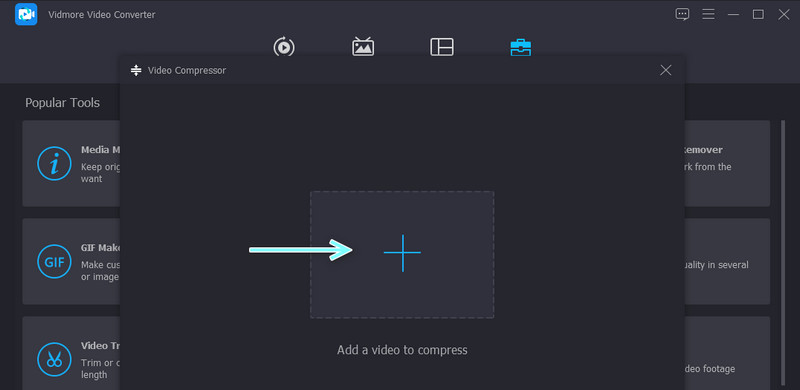
Paso 4. Comprime el video
Después de importar un video, debería ver la configuración de compresión. Aquí, puede ajustar la tasa de compresión o configurar el formato de salida y la resolución. Establezca un destino de archivo para guardar una copia del archivo resultante. Luego, golpea el Comprimir botón para inicializar el proceso de compresión.
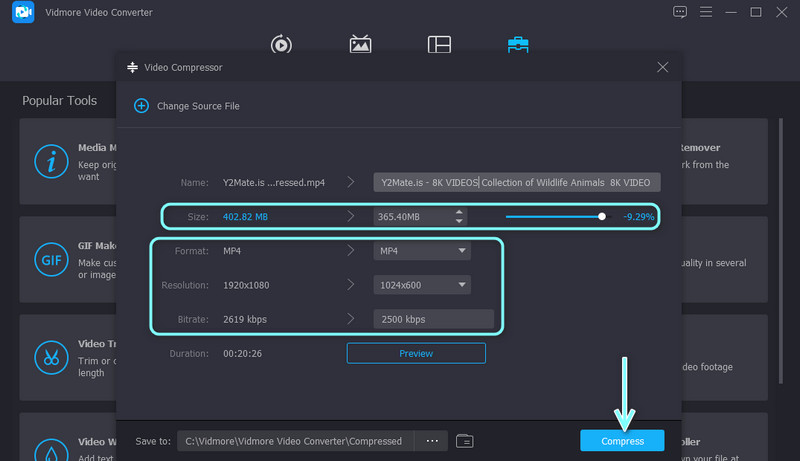
Parte 3. Útil herramienta de compresión de video en línea sin pérdidas
También es muy conveniente comprimir archivos de video en línea porque no necesita descargar e instalar ningún programa. Puede ajustar la tasa de bits y la resolución para reducir el tamaño del archivo de video usando Compresor de video gratuito en línea. Aparte de eso, puede entregar el archivo de salida en cuestión de segundos con una conexión a Internet estable. Por lo tanto, la velocidad de compresión puede variar según el estado de su conexión cibernética.
Además de eso, le otorga la libertad de importar cualquier formato de video que desee. Además, puede modificar otras propiedades del video, como el formato de salida. Estos son los pasos para la compresión de video sin pérdidas en línea.
Paso 1. Elija cualquier navegador web que le guste usar y escriba el nombre de la herramienta en la barra de direcciones para acceder a la página principal del programa.
Paso 2. Después de navegar por el programa, haga clic en el Comprimir ahora e instale el lanzador en el sistema de su dispositivo. Luego, aparecerá una carpeta para que ubiques el archivo de video que deseas comprimir.
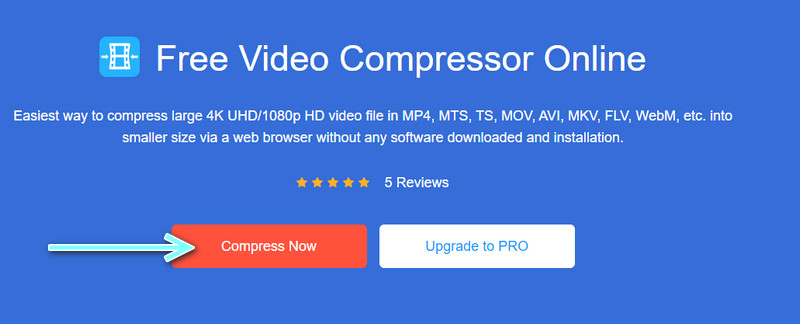
Paso 3. Una vez que se cargue el video, ajuste el video a uno más pequeño moviendo el botón de alternancia. Hacer esto le permitirá disminuir el tamaño del video. Tenga en cuenta que cuanto menor sea la tasa de compresión, más borroso se verá el video.
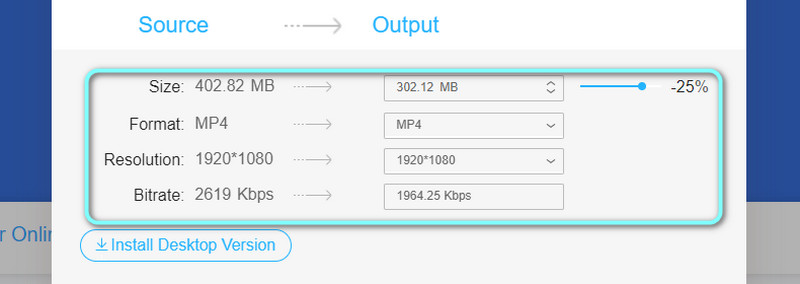
Paso 4. También puede modificar el formato de salida, la resolución y la tasa de bits según sus necesidades. Ahora, haga clic en el Comprimir para confirmar la operación y seleccionar una carpeta de salida.

Parte 4. Preguntas frecuentes sobre la compresión de video sin pérdidas
¿Cuál es la diferencia entre la compresión de video sin pérdida y con pérdida?
En la compresión de pérdida, espere que el tamaño del archivo se reduzca significativamente. Sin embargo, la calidad se degrada. Por otro lado, la compresión sin pérdidas conserva la calidad del video. Sin embargo, el tamaño del video es casi el mismo que el original en la mayoría de los casos.
¿Cuál es el mejor algoritmo de compresión para videos?
Quizás la mejor compresión de algoritmos es subjetiva. Dependerá de su criterio y propósito de la compresión. Hay diferentes casos de uso, incluidos el archivo, la edición, la distribución, etc. Sin embargo, la compresión de video de referencia es AVC o H.264. Ahora, para una compresión eficiente, puede confiar en HEVC o H.265.
¿7-Zip proporciona compresión sin pérdidas?
En la mayoría de los casos, 7-Zip puede reducir el tamaño de un archivo manteniendo la calidad del video. Entrega los mismos bits después de descomprimir los archivos comprimidos. Por lo tanto, puede esperar una compresión sin pérdidas al usar 7-Zip como una forma de comprimir archivos. Además, no hay ningún problema después de descomprimir los archivos, lo que significa que el contenido interno no se ve afectado.
Conclusión
Los dos programas mencionados anteriormente pueden ayudarlo a realizar compresión de vídeo sin pérdidas. Ahora, puede reducir efectivamente el tamaño de los medios de sus videos sin preocuparse por la calidad. Además, puede consultar estos métodos accesibles y sus procedimientos para hacerlo. El primer programa te ayuda a comprimir videos mientras te permite obtener una vista previa del archivo resultante. Además, puedes beneficiarte de otras funciones que ofrece. Puede mejorar y editar videos como desee.
Por otro lado, aprender a comprimir videos en línea usando la última opción puede ahorrarle el tiempo y el esfuerzo de instalar una aplicación separada. La única desventaja es que la velocidad de compresión puede no ser consistente. El razonamiento es que depende únicamente de su rendimiento en la conexión cibernética. No obstante, usted se beneficiará de la adquisición de estos programas.


